明基|「有料评测」明基PD2705U专业设计显示器:苹果设备好搭档 设计、绘图、做后期都太高效了( 二 )
02 外观
明基PD2705U除了上述亮点功能极具专业范之外,在外观方面也非常符合专业设计的审美。正面采用了三面窄边设计,为用户提供了极佳的视觉沉浸感。底座设计大方简约,看起来非常大气。

文章插图

文章插图
明基PD2705U的背面设计简约依旧,整体采用经典耐看的纯黑配色,无论放在家中还是办公场景,都非常合适。上方居中位置的品牌logo采用镜面工艺,看起来极具质感,为显示器增添不少格调。
显示器支架采用圆柱造型,亦是十分经典。支架上还提供了理线槽,可以为用户打理桌面起到一定帮助。

文章插图

文章插图

文章插图
总的来说,明基PD2705U作为一款专业用途的显示器产品,在外观设计上自然不会张扬、悦动。纯黑配色、窄边框、大底座,给人厚重之感,看起来非常靠谱。
03 功能
功能方面,明基PD2705U提供了多角度调节支架,前后俯仰、左右旋转、上下升降以及横竖屏切换它都支持。用户可以根据自己的身形以及使用姿势来调节显示器的高低与倾斜角度,使自己更舒适的使用。在竖屏状态下进行浏览新闻、素材、长版设计等操作,也更为高效。

文章插图

文章插图
明基PD2705U在底部和侧边均设置了接口,在底部的接口区域显示器提供了两个USB-A接口、两个USB上行接口、一个HDMI接口、一个DP接口、一个Type-C接口。在侧面,显示器提供了一个Type-C接口、一个USB-A接口和一个3.5mm音频接口。种类非常丰富,极大扩展了用户使用时的连接上限。

文章插图

文章插图
明基PD2705U的OSD菜单调节区域设置在屏幕背面的左下方位置,用户一伸手就可以进行调节。五维摇杆的调节方案手感顺滑,使用起来非常高效。

文章插图
此外,明基PD2705U还提供了一个独立的外接控制器,让用户更加高效的对显示器画面效果进行调节。

文章插图
我们可以通过旋转圆柱形旋钮来调节显示器的亮度、音量、对比度等参数,还可以自定义按键或使用下方的1、2、3按键来快速完成显示模式的切换。

文章插图
接下来我们看看明基PD2705U的OSD菜单。

文章插图
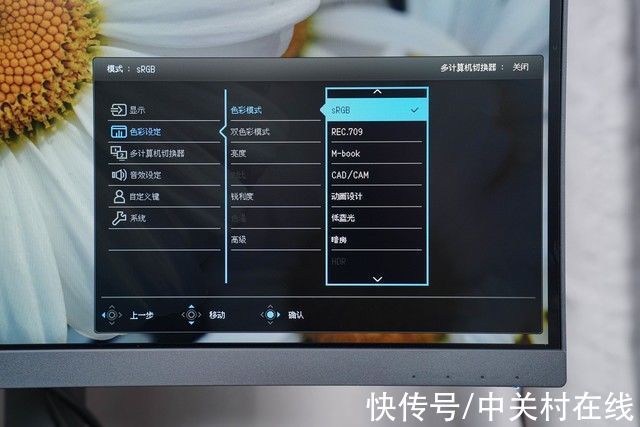
文章插图
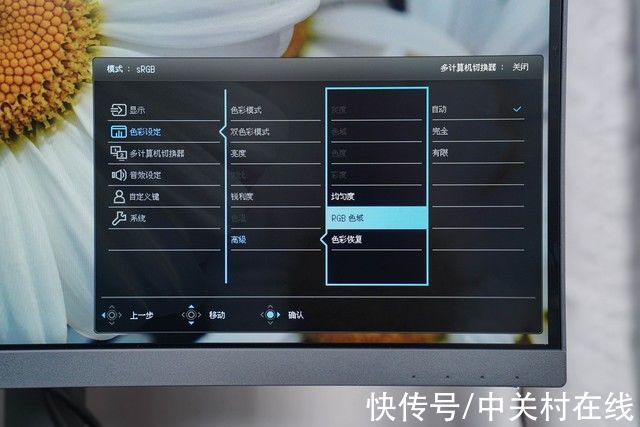
文章插图
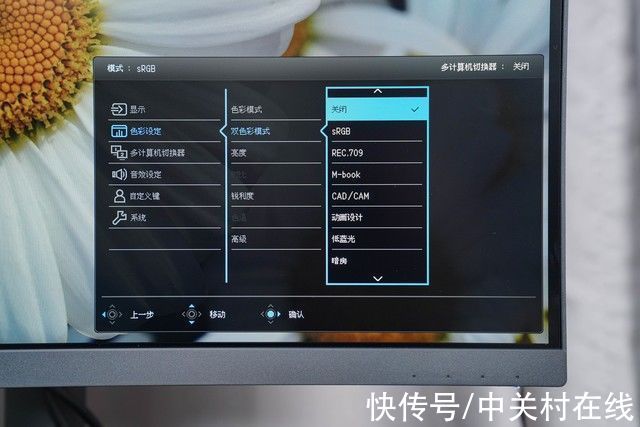
文章插图
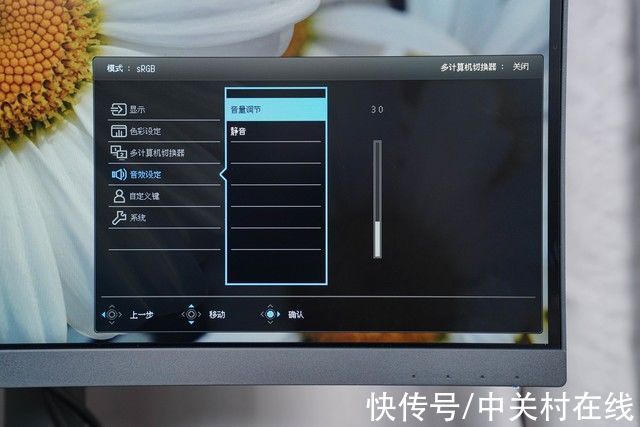
文章插图
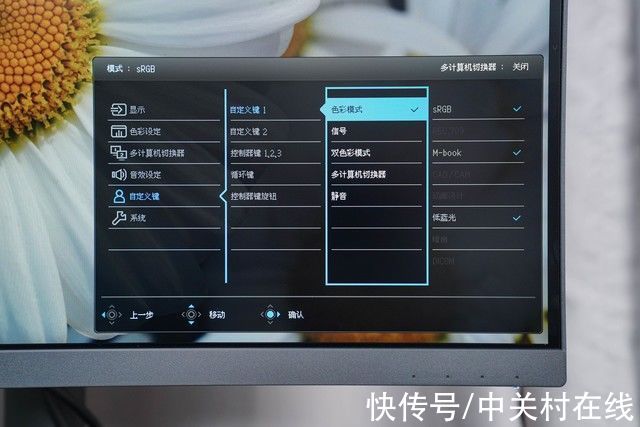
文章插图
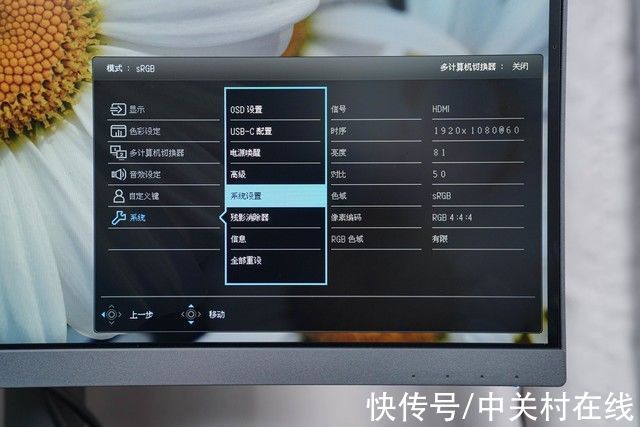
文章插图
可以看到,在显示选项中,明基PD2705U提供了PIP/PBP分屏功能的选择。用户可以将两台主机一起连接显示器,打开这项功能后便可以同时显示两台主机的画面。搭配显示器提供了KVM功能,还能快速切换主机设备的控制权,让设计、绘图等工作更加高效。
推荐阅读
- {调取该文章的TAG关键词}|肯德基、喜茶供应商「宝立食品」要上市;文和友旗下茶饮品牌「MAMACHA」杭州首店开业;中国邮政进军咖啡领域|消研所周报
- 瑞声科技|红米K50电竞版最大看点?实测揭秘「安卓第一4D振感」,摸完馋哭了
- 海外市场|凭借近2亿的年销量,小米三年超越苹果的可能性有多大?
- pro14|开学倒计时,你的开学新装备选好了吗?这里有款笔记本电脑在召唤
- 充电器|安卓旗舰平板三星 Galaxy Tab S8 系列没有配备充电器
- 技术|华为手机将出新款手机,假如没有受到限制,结果不敢想象
- gen|发热、功耗均有改善,台积电版本骁龙8 Gen 1 Plus提前,谁会是首发
- 黑马|华为跌出国内前五后,“国产黑马”没让人失望,第一确实有点厉害
- s12|获得KPL官方认证的轻薄影像旗舰?vivo这一步跨得有点大
- enco|OPPO Enco X2官宣2月24日发布,将为消费者带来「录音室级音质」















